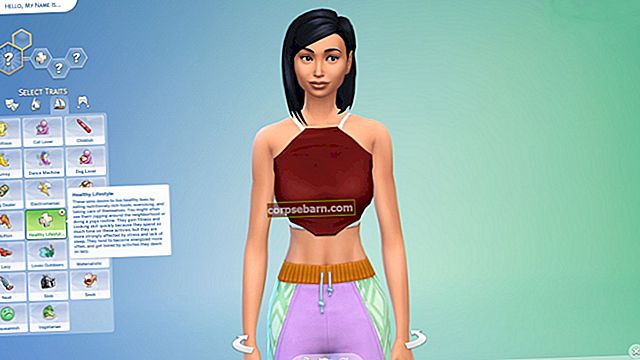Samsung Galaxy -laitteen sormenjälkitunnistimeen liittyy virhe, jota saatat kohdata käyttäessäsi tai määrittäessäsi sormenjälkitunnistinta - viesti, jossa lukee “Sormenjälkitunnistimen lataaminen epäonnistui. Käynnistä uudelleen ja yritä uudelleen ”, ja ongelma ratkaistaan joskus, kun käynnistät laitteen uudelleen. H täällä keskustelen muutamista tavoista korjata sormenjälkiskanneriongelma Galaxy Note 4: ssä pysyvästi.

Sormenjälkitunnistimen ongelma Galaxy Note 4: ssä
Katso myös: Kuinka korjata Galaxy Note 4: n latausongelma
Tapoja korjata sormenjälkitunnistinongelma Galaxy Note 4: ssä
Menetelmä 1: Tyhjennä sormenjälkien välimuisti
Tämä on hyvin yksinkertainen ja nopea tapa välttää sormenjälkiongelma.
- Mene asetuksiin
- Valitse Application Manager
- Valitse Kaikki-välilehti
- Napsauta nyt sormenjälkien sovellusta
- Seuraava vaihe on löytää C lear -välimuistivaihtoehto menemällä alas ja napsauttamalla sitä
- Paina Pakota lopetus -vaihtoehtoa, jonka saat sivun yläreunaan
- Kun napsautat Force stop -toimintoa, sinulta kysytään vahvistusta. Vahvista se painamalla ok
Olet valmis prosessiin. Yritä nyt korjata sormenjälkitunnistimen ongelma Galaxy Note 4: ssä tällä menetelmällä. Jos tämä ei auta sinua, noudata kahta muuta tapaa.
Tapa 2: Tyhjennä tiedot sormenjälkisovelluksesta
Jos Galaxy Note 4 on juurtunut, yritä tällä tavoin poistaa vioittuneet tiedot sormenjälkisovelluksesta. Seuraa askel askeleelta prosessia saadaksesi sen toimimaan.
- Mene asetuksiin
- Napauta Sovellusten hallinta
- Napauta Kaikki-välilehteä
- Etsi ja napauta sormenjälkisovellusta
- Napauta Tyhjennä tiedot
- Napauta Pakota lopetus
Tapa 3: Tehdasasetusten palautus
Jos mikään näistä kahdesta menetelmästä ei voi korjata ongelmaa, tehdasasetusten palautus on viimeinen vaihtoehto. Mutta varmista, että sinulla on varmuuskopio kaikista tärkeistä tiedostoista.
- Siirry ensin Varmuuskopioi ja palauta -vaihtoehtoon Asetuksista
- Napsauta Tehdasasetusten palautus saadaksesi kaikki sen vaihtoehdot.
- Älä kosketa Alusta SD-kortti -painiketta. Paina Nollaa laite ja Poista sitten kaikki poistaaksesi kaikki sovellukset ja tiedot.